极空间Z4值得入手吗 极空间Z4体验评测
无论是生活还是工作中,看似简单的数据同步和传输都是经常困扰我们的一大难题,用U盘等实体介质存储,经常会出现找不到,忘记带之类的情况;而如果使用无需随身携带的网盘,不仅数据安全性有了风险,动不动就严格限速的体验也很难称得上是好。
因此很多同学其实都曾了解并有过想要购买一台私人网络存储设备的想法,但普通NAS较高的上手门槛又劝退了他们中的绝大多数,所以使用方便、上手简单的极空间,就成了不错的新选择。
极空间Z4体验评测

极空间目前有Z2S和Z4两款产品在售,其中双盘位的Z2S主打年轻时尚设计,适合存储量不太极致的个人用户,而如果对存储量和性能有更高的要求,或是小团队用来解决内部的数据互联互通,那么旗舰版四盘位的极空间Z4就更为推荐一些了。
私人云中的高颜值选手
极空间Z4由航空级5052合金打造,机身主体被包裹在两片一体冲压锻造成型的金属壳体中,虽然配色上没有采用糖果色的Z2S那么多选择,但流线型腰身、金属本身质感、喷砂工艺细腻手感、直线与弧线的完美衔接过渡,这些共同构成了一眼就能感受到的满满科技感。

在提供了4盘位的情况下,极空间Z4的体积控制得比较好,尺寸178.3*179*260 mm,配合质感外观,放置在家庭中和公司中都不会显得突兀。机身前盖采用磁吸固定,需要插拔设备及硬盘时非常方便,里面除了4个硬盘位,还有一个Type-C接口和一个USB A口,均为USB 3.2 Gen1规格,带宽5Gbps。

与之相对,背部除了14025散热风扇和12V DC电源插孔以外,还有两个2.5G RJ45网口和一个为外置UPS准备的USB 2.0接口。风扇默认开启智能调速,所以准备放在家中使用的用户也无需担心噪音。温馨提示,比较重要的数据存储还是很建议配合UPS使用的,能在突然断电的时候为设备提供存储和安全关机的救命时间,从而避免数据意外损坏。

值得夸奖的是,极空间Z4的两个2.5G网口既可以单独使用,也可以做链路聚合,而且只要检测到双网口均启用且网络环境合适,链路聚合自动组建,切换也是一键式完成。大大降低了技术门槛,这也是我们认为极空间Z4使用中最大的优点。
配置简便 上手无门槛
极空间Z4的配置过程非常简单,甚至可以简化为「插入硬盘——通电、接网——APP端绑定」几个简单步骤。

安装硬盘为免工具设计,拿下磁吸前盖,掰开卡扣,就能取出硬盘架了,单盘最大支持容量为20T,硬盘架与机身无刚性接触,减震又降噪。

拧下螺丝拆掉底座,底部还有预留的M.2接口,支持使用2280尺寸NVMe SSD作为缓存加速(不支持PCIe 4.0),提升小数据的随机访问性能,官方建议4G内存版本搭配128GB SSD,8G内存搭配256GB SSD。

极空间Z4支持ZDR、RAD1、双RAID1、RAID5共四种硬盘使用方式,其中后三种都是以空间换安全性,推荐数据相对重要的用户使用。普通用户,直接使用极空间自己的ZDR模式就好了,用户可以手动设置指定文件夹内容自动定时备份,其余空间正常使用,算是做到了数据安全与容量充分利用之间的动态平衡。


硬盘位底部SATA接口旁有传感器,可以检测硬盘是否安装到位。装好硬盘后,侧边指示灯会显示出对应槽位硬盘的状态,此时的红色指示灯就是在提示1、3位刚安装的硬盘还未进行格式化,红灯如果快速闪烁则代表对应盘位硬盘故障。正常使用中,硬盘灯应该是绿色常亮,绿色快闪/慢闪分别对应硬盘读写/休眠中。

装完硬盘插好网线,扫描磁吸前盖内的二维码就可以下载极空间APP绑定并初始化了,首次登陆注册账号即为管理员帐号,管理员帐号可以新建不限数量的普通帐号供其他用户使用。

硬盘格式化完成后,极空间Z4的初始化也就完成了,可以看到,因为我们选择了ZDR模式,所以实际使用空间就是两盘相加。后期需要增加硬盘的话,极空间Z4会给出相应的无损扩容建议。同时,极空间Z4还会以3天为间隔,主动检测硬盘健康度,同时硬盘也会智能休眠降低损耗,从而保证寿命和数据安全。
多终端访问 功能一应俱全
正常使用中,极空间Z4支持包括网页版、手机APP(安卓+iOS)、小程序、PC客户端、MAC客户端、TV版在内的跨平台多端访问。同时,极空间Z4所搭载的ZOS自带极连接功能,自动支持P2P、数据中心等多种透传方式,所以用户无需折腾公网IP和路由器设置等,就可以直接外部网络访问。

所以虽然我们在强调极空间Z4对于团队内部合作效率提升的作用,但这并不意味着其只能作用于局域网内部,连接网线后,用户就可以外网多端连接极空间Z4了,在旅途中看看极空间Z4中保存的高清电影打发时间,在闲暇时回顾极空间Z4中备份的相册等,都可以轻松实现。

实现多端连接的同时,极空间的优势还在于各平台的体验都很完善。以PC客户端版本为例,登陆极空间后,其界面就类似于电脑桌面,常用快捷功能直接放在桌面上,选择和调用都很直观。值得一提的是,其中「我的文件」为私人文件,即使同一极空间上的其他用户也无法访问,用户针对具体内容选择分享,而团队文件内则是公共可见文件,两相结合,既照顾了用户隐私安全,又能助力团队高效互通。

像我们之前在办公室里,撰写评测和剪辑视频时,各流程使用的素材可能需要麻烦地拷来拷去,不同平台设备间还可能存在硬盘格式不兼容等问题,但现在利用极空间Z4的团队文件,每个环节资源都可以储存上私人云,文件还支持整理去重等功能,方便调用,也方便收拾归档。

为了方便使用,用户也可以选择将极空间Z4映射为本地盘符或者网络盘符。其中前者直接在系统设置中选择「挂载为磁盘」功能,后者支持通过S amba、WebDAV、DLNA三种服务方式实现,在系统设置中都有详细步骤指导。外网连接时传输速度取决于你的网速,而内网直连时,就考验你局域网内路由器和交换机的速度了。

多端适用意味着我们的手机存储可以彻底解放,出差前不用再将所有工作资料都导进笔记本,只要有网,随时都能直接调用所需文件。而且记事本、文档同步、音乐、下载、迅雷等常用功能也都集成在了其中,优化到位,用户使用起来就和电脑上打开个软件没有太大区别。将常用功能都极简化的提供到了用户面前,还能跨平台多端调用,对新手无疑是非常友好的。

比如极影视功能,用户将电影/电视剧添加后,后自动整理成电影墙形式,预览、搜索、筛选和播放都能实现,和在影视APP中点播视频基本一致,而且播放记录也能多端同步,用户无需担心切换登陆设备后播放记录丢失。实际测试即使在外网移动网络情况下,也能做到即点即播,拖动进度条也不会有明显卡顿。

有过挂机下载资源的同学应该都有想过,如果想要看的电影、玩的游戏,能提前下载好,想用的时候直接打开该多好。如果你也这么想过,那么极空间Z4完善的下载支持正好能满足你的愿望,日常使用中会遇到的链接下载、种子下载、迅雷等通通可以搞定,想下载的任务直接扔给极空间Z4就好。

除了这些整合打包好的预置功能以外,面向有深度需求的DIY用户,极空间Z4也自带Docker支持,用户无需在容器、框架等方面浪费时间,就可以直接将开发者打包好的用例搬来使用,基于本身开源的Docker,这意味着极空间Z4的可玩性与拓展性是近乎无限的。
实用体验
从纸面数据和功能性而言,极空间Z4无疑是相当令人满意的,但作为配置之后基本就和我们实时互联的个人云存储方案,实际体验才是最为重要的方面。使用上极空间Z4之后,体验升级明显的方面很多,但以下两点是我感知最为明显的:
·再也不担心手机、笔记本存储空间不足
手机和轻薄本通常不像台式机那样能够轻松加装硬盘,因此存储空间总是相对有限的,如果你刚好比较喜欢把记忆保存下来,那么你的手机中很容易就会有大量日常生活中拍摄的照片和视频,这些照片你可能换机也舍不得删,就会随着时间增长越来越大,也让你的手机可用空间被进一步压缩。

常规方案是将这些照片导出保存,但缺点是不能做到随时随地翻看,而使用极空间Z4则没有这样的烦恼,自动备份到私人云的照片随时可以直接访问,不占用手机本地空间,速度还远超百度云等公共云盘。如果你也和我一样手机里存着多次备份导入的照片,或者有多部手机都做了备份,那么自动去重功能可太有用了,既能完整保留所有美好回忆,又不会被重复照片浪费了空间。
·可能是最完善的备份方案
相信大家都遭遇过,需要的文件、资料遗落在公司或者其他电脑上的情况,此时要么费劲去公司取一趟,要么就只能拖着等之后在处理。但有了极空间Z4之后,我家里和公司的电脑同时都会将数据备份在极空间上,不仅数据更加安全,调用也更方便,甚至手机都能随时访问并处理工作,再也没遇到过之前的窘境。

极空间Z4还拥有我见过可能最为全面的备份方案,除了之前提到的手机相册备份、手机/电脑等多端备份以外,团队内后期小哥的Mac拥有专属的Mac时光机整机备份,大家以前用的网盘和Nas也可以直接备份到极空间Z4,甚至还支持百度网盘内容备份和FTP备份等,可以说无论你是使用什么平台和设备,都能找到符合需求的备份方式,让自己的数据既安全又便于分享调用。
全用户群体适用的私人云解决方案
相比于其他类似产品,极空间Z4的优势在于整体的完成度相当高。无需额外的软件和服务支持,也没有额外费用,用户不用费心去考虑内网穿透、休眠机制等等问题,也不用学习如何配置云端应用,到手装上就是可用状态,几乎没有技术难度,还能同时满足新手和老鸟的使用需求,再加上外观设计和价格方面也有着不错的表现,对个人用户和小团体而言,称得上是省心省力的最佳选择了。
相关文章

三星PRO Plus SD存储卡值得入手吗 三星PRO Plus SD存储卡体验评测
三星PRO Plus SD存储卡作为三星旗舰级的存储卡新品,在性能表现方面超过160MB/S和120MB/S的顺序读写,能够轻松满足4K视频的录制和超高速连拍需求,一起来了解一下吧2021-09-12
群晖920+NAS存储服务器怎么样?群晖NAS920+使用测评
群晖920+是本系列第一件我想分享的东西,关于群晖的文章实在太多了,开箱记录、各类基础或修仙教程的内容层出不穷,本文仅对个人使用上做一个简单的总结2021-05-10 对于绝大多数的人来说,购买硬盘来备份手机内的图片、视频等数据很显然不是划算的,而智能手机的内存无论多大都无法满足爱记录生活的人,所以某云盘成为这些人手中的稀罕物2021-03-18
对于绝大多数的人来说,购买硬盘来备份手机内的图片、视频等数据很显然不是划算的,而智能手机的内存无论多大都无法满足爱记录生活的人,所以某云盘成为这些人手中的稀罕物2021-03-18- 下文所说的存储指二级存储,又称外存,或辅存,与此对应的主要存储是指内存,即运行内存,事实上只有这一种内存,把移动设备的持久化存储称为内存在技术上是错误的,这些其2020-04-14
 普通的移动固态硬盘也不能满足消费者对于传输速度的苛刻需求,那么作为全新产品的三星X5移动固态硬盘有着怎样的优势,赶紧看看吧2018-10-23
普通的移动固态硬盘也不能满足消费者对于传输速度的苛刻需求,那么作为全新产品的三星X5移动固态硬盘有着怎样的优势,赶紧看看吧2018-10-23 闪迪极速移动固态硬盘也是在这一背景之下推出的产品,不同于三星 T5 和西部数据 My Passport SSD 的方正设计,闪迪极速移动固态硬盘的设计更为圆润,而且引入了三防特性,2018-08-10
闪迪极速移动固态硬盘也是在这一背景之下推出的产品,不同于三星 T5 和西部数据 My Passport SSD 的方正设计,闪迪极速移动固态硬盘的设计更为圆润,而且引入了三防特性,2018-08-10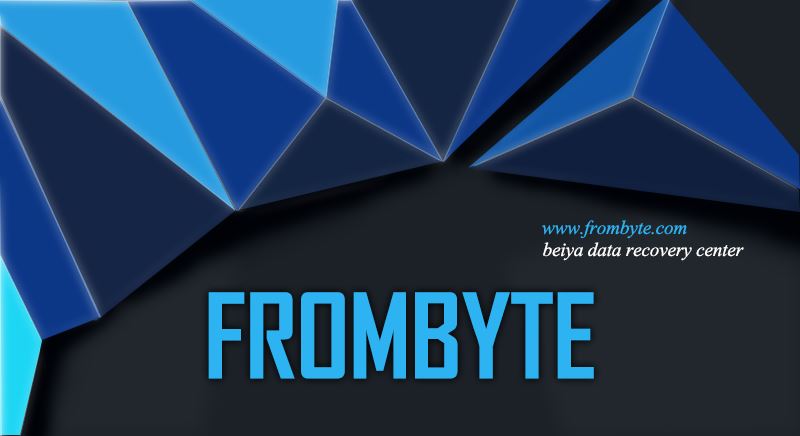 案例是HP P2000的存储vmware exsi虚拟化平台,由RAID-5由10块lT硬盘组成,其中6号盘是热备盘,由于故障导致RAID-5磁盘阵列的两块盘掉线,表现为两块硬盘亮黄灯2017-06-06
案例是HP P2000的存储vmware exsi虚拟化平台,由RAID-5由10块lT硬盘组成,其中6号盘是热备盘,由于故障导致RAID-5磁盘阵列的两块盘掉线,表现为两块硬盘亮黄灯2017-06-06
希捷发布16/20TB硬盘:采用全新HAMR热辅助磁记录存储技术
希捷今天官方确认,将在2017年11月初发布首款12TB机械硬盘产品,该硬盘属于企业级性质的近线存储(Nearline HDD),仍旧基于PMR垂直存储技术,但会充入氦气,堆叠多达八张碟2017-01-31
中芯国际40nm工艺的ReRAM存储芯片出样:读取速度比NAND快1000倍
近日,两者合作的结晶终于诞生,中芯国际正式出样40nm工艺的ReRAM芯片,据介绍,这种芯片比NAND芯片性能更强,密度比DRAM内存高40倍,读取速度快100倍,写入速度快1000倍,2017-01-14- 现在网上有很多关于U盘分区的帖子,有的方法过时不适用,有的过于深奥繁琐。难道将U盘做成一个启动盘+文件存储盘有那么难吗?下面小编就为大家介绍如何将U盘一分为二让启动2016-10-31







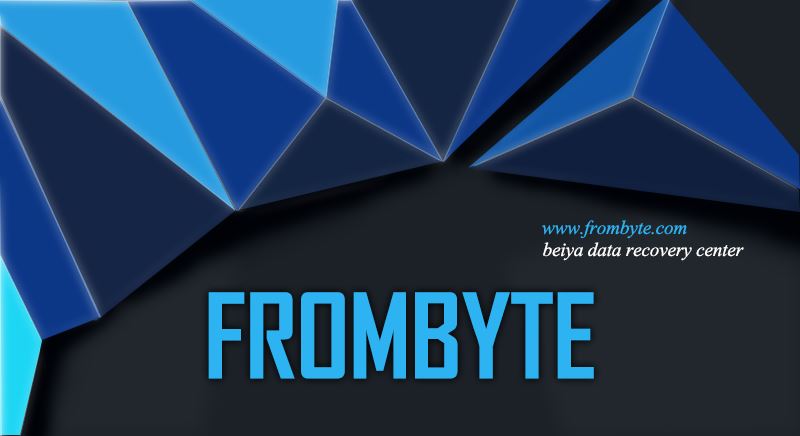


最新评论